
-
1188拼音输入法
大小:16.4M语言:中文 类别:输入法类系统:WinAll

标签:
1188拼音输入法是1188软件中心官方推出的中文拼音输入法工具,1188输入法基于强大的数据挖掘和中文分词技术的智能输入法,为用户提供海量词库,极致输入体验,绿色无广告,欢迎下载使用!
1、海量词汇 选择精准
热门词汇应有尽有,轻松输入妙笔生花
智能算法最优选择,选词选字极致精准
2、贴心设置 宛如知己
净化繁琐设置,智能记录用户输入
除冗余功能,纯净灵巧体验贴心
3、输入文字 输出RMB
会赚钱的输入法,丰厚积分等你来赚
天天使用天天送钱,输入越多输出更多
如何安装卸载1188输入法?
1、进入1188输入法官方网址,点击页面上的立即下载按钮下载1188输入法软件 ;打开安装文件,进入安装界面。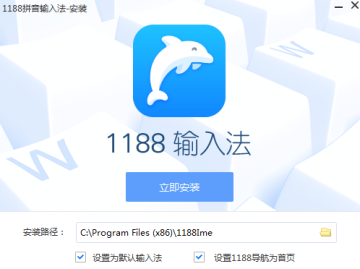
2、点击文件夹图标选择安装路径或直接点击立即安装进行快速安装。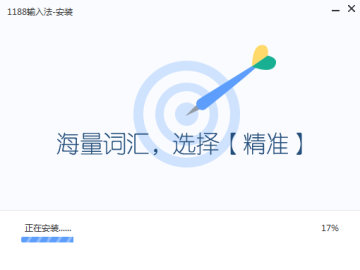
3、点击立即安装进入快速安装界面,全面了解1188输入法特性。
4、点击安装完成,立刻体验极致简约的1188输入法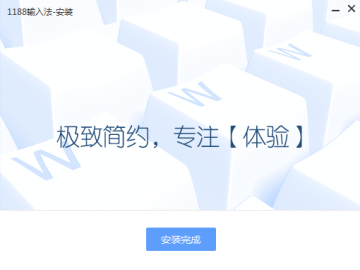
1188输入法界面介绍:
1、状态条: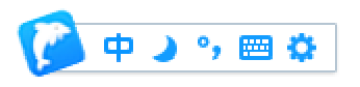
下列图标分别代表:
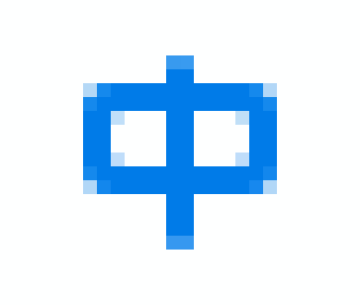 “输入状态”
“输入状态”
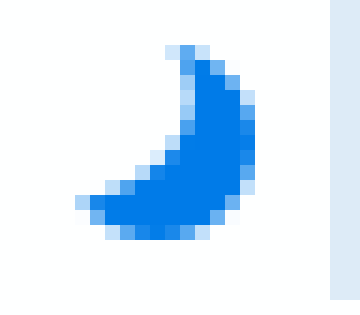 “全角/半角符号”
“全角/半角符号”
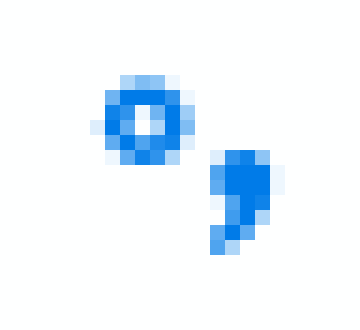 “中文/英文标点”
“中文/英文标点”
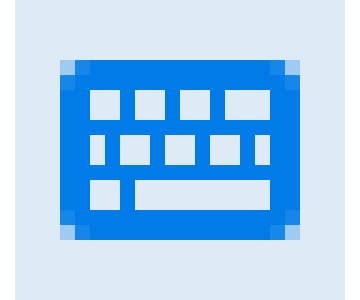 “软键盘”
“软键盘”
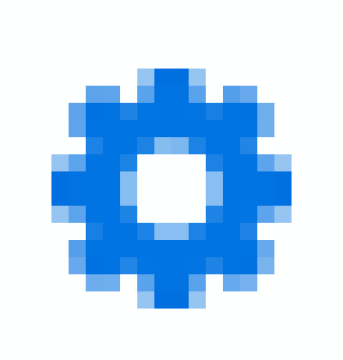 “设置菜单”
“设置菜单”
2、输入窗口:
上排是用户输入的拼音,下排是候选字词,输入所需的候选字词对应的数字,即可输入该词。
第一个词显示为红色时,表示完全匹配词库词语;
第一个次显示为绿色时,表示未匹配到词库词语,为系统智能匹配词语;
敲下空格即可输入第一个词上屏。
3、设置窗口: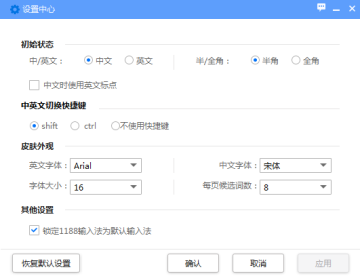
设置窗口中可对输入法的各类常用属性进行设置;
1188输入法已经完美整合了冗余繁复的各类设置,无需用户做大量自定义设置,快速安装直接使用。
1188输入法的输入方式介绍:
1188输入法目前支持全拼与简拼两种模式:
全拼输入是拼音输入法最基本的输入模式。在全拼模式下,输入词条的完整拼音即可得到相应的候选字词,如需输入“输入法”时,输入“shurufa”即可得到候选:
简拼是通过输入声母或声母的首字母来进行输入的一种模式。在简拼模式下,1188输入法支持通过声母简拼及声母的首字母简拼输入。如需输入“输入法”时,可通过输入“shrf”或“srf”得到候选:

1188输入法同时还支持简拼全拼的混合输入,仍以“输入法”为例,输入“srf”、“sruf”、“shrfa”都可以得到候选“输入法”。
如何切换出1188输入法?
1、将鼠标移到要输入的地方,点一下,使系统进入到输入状态,然后按“Ctrl+Shift键”切换输入法,按到1188输入法出来即可。
2、当系统仅有一个输入法或者1188输入法为默认的输入法时,按下“Ctrl 键+空格键”即可切换出1188输入法。
如何设置默认、添加与删除输入法?
同时存在多个输入法会让用户每次切出输入法时操作繁琐,只保留1个常用的输入法能够有效提升输入效率。
通过开始菜单调出 控制版面界面;
控制版面界面;
点击区域和语言;
点击键盘和语言;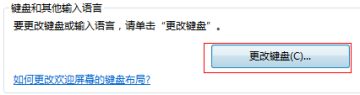
点击“更改”键盘;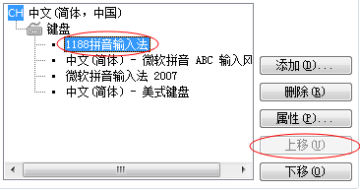
选择1188输入法,点击“上移”直至顶层;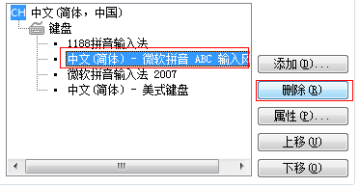
选择您不需要的输入法,点击“删除”即可移除输入法;
点击“添加”按钮可回复被删除的输入法。
如何快速翻页选字?
1188输入法默认支持所有常用翻页键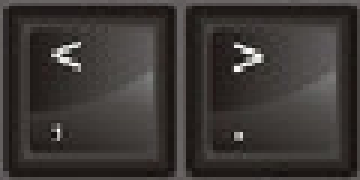

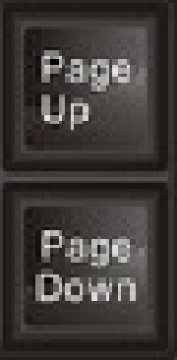
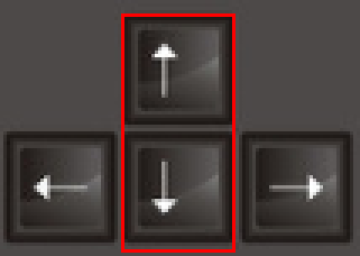
上下方向键可移动所选词,按空格键入所选词,如下图

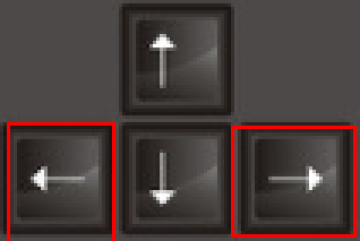
左右方向键可移动输入栏光标,方便用户修改错误拼音,如下图
如何使用中英文切换?
打开输入法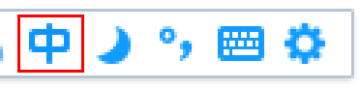 默认处于中文输入状态;
默认处于中文输入状态;
按下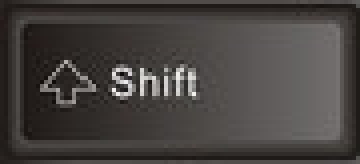 键就切换到
键就切换到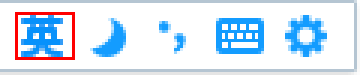 英文输入状态;
英文输入状态;
再按一下键就会返回中文状态。
用鼠标点击状态栏上面的中字图标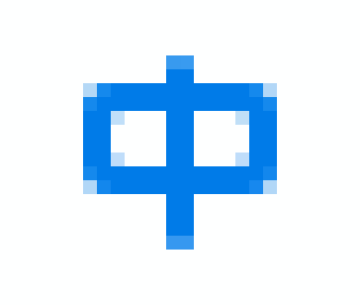 和
和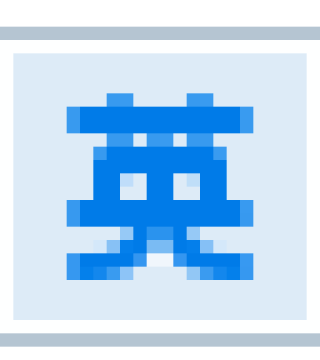 也可以切换。
也可以切换。
1188输入法也支持回车输入英文,在输入较短的英文时使用能省去切换到英文状态下的麻烦。
具体使用方法是:键入英文,直接敲回车即可。
点击状态栏上的设置按钮,在设置中心中还可对中英文切换快捷键进行个人设置。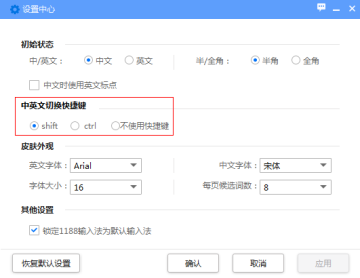
如何修改候选词的个数?
点击状态栏上的设置按钮,在设置中心中皮肤外观一栏的每页候选词数中进行设置,默认为8个候选词。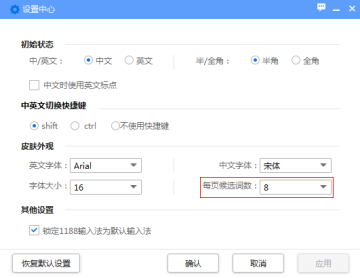
最短3个候选词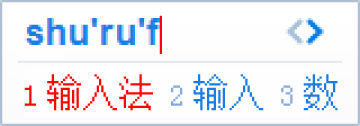
最长9个候选词
如何修改字体大小?
点击状态栏上的设置按钮,在设置中心中皮肤外观一栏中设置输入框窗口中的字体及大小。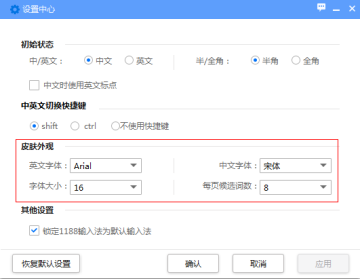
厂商名称:
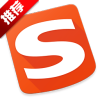
搜狗拼音输入法电脑版78.6M6958人在玩搜狗拼音输入法(简称搜狗输入法、搜狗拼音)是搜狐公司推出的一款汉字拼音输入法软件,是目前国内主流的拼音输入法之一。号称是当前网上最流行、用户好评率最高、功能最强大的拼音输入法。
下载
搜狗五笔输入法电脑版安装包37.6M125044人在玩法搜狗五笔输入法堪称最简便最好用的五笔输入,拥有多种混合输入模式,配备强大的同步词库,不管走到哪都能使用最适合自己的词库,并兼容搜狗拼音皮肤,界面更显个人性化。
下载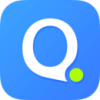
QQ拼音输入法电脑版56.9M18055人在玩qq拼音输入法电脑版是腾讯开发的一款汉语拼音输入法软件,运行于微软Windows系统下,支持qq帐号关联,轻松上传同步你的词库。
下载
万能五笔输入法电脑版202140.4M2331人在玩万能五笔是集国内目前流行的五笔字型及拼音、英语、笔画、拼音+笔画等多种输入法为一体的多元输入法。全部输入法只在一个输入法窗口里,不需要您切换来切换去的。如果你输入五笔时,找不到要输入的字,可以用拼音或英语单词输入您想要任一个的字词。
下载
QQ五笔输入法电脑版20.8M7869人在玩QQ五笔输入法(简称QQ五笔)是腾讯公司继QQ拼音输入法之后,推出的一款界面清爽,功能强大的五笔输入法软件。QQ五笔吸取了QQ拼音的优点和经验,结合五笔输入的特点,专注于易用性、稳定性和兼容性,实现各输入风格的平滑切换,同时引入分类词库、网络同步、皮肤等个性化功能。让五笔用户在输入中不但感觉更流畅、打字效率更高,界面也更漂亮、更容易享受书写的乐趣。
下载
2345王牌输入法电脑版53.2M460人在玩2345王牌输入法精准匹配知你所想,智能输入更便捷,绝无弹窗广告,更加纯净绿色,2345王牌输入法采用新一代输入引擎,打字快,组词更智能化,带给你不一样的文字输入体验。
下载
百度输入法PC版44.0M3622人在玩百度输入法是一款简单贴心的智能输入法。能够以更贴近用户诉求的角度,去判断和某个拼音匹配的众多词中,哪些该优先排列。百度输入法不仅无广告、无弹窗,其强大动态纠错功能更能为您精致定位所输文字,刚刚发布的百度输入法2014全面提升了输入性能。
下载
万能拼音输入法电脑版34.3M5人在玩万能拼音输入法电脑版是万能五笔旗下的拼音输入法软件,它的功能非常强大,拥有基础、网络、动态、新鲜四种组合,能够满足各类人士的打字的需求,非常拥有亲和力,感兴趣的朋友不要错过了,欢迎大家下载体验。
下载
智能云五笔输入法37.5M19人在玩智能云五笔输入法官方下载。智能云五笔输入法是一款非常好用的五笔输入法,界面清新简洁,无广告、占用系统内存小,喜爱五笔输入法的用户千万不要错过。
下载
智能云拼音输入法32.3M10人在玩智能云输入法怎么用。智能云输入法,是一款不错的电脑智能拼音输入法,界面简洁,功能强大,内置了海量词库,让输入更迅速、更精准,同时能够快速的卸载删除,有需要的赶快下载吧!
下载